Shaxda tusmada
Taladan degdegga ah waxaan ku sharixi doonaa sababta loo tirtiro safafka Excel iyadoo la adeegsanayo unugyo bannaan oo door ah -> Tirtir safka fikrad fiican maaha oo ku tusi 3 hab oo degdeg ah oo sax ah si aad uga saarto safafka maran adiga oo aan burburin xogtaada. Dhammaan xalalku waxay ku shaqeeyaan Excel 2021, 2019, 2016, iyo ka hooseeya.
> 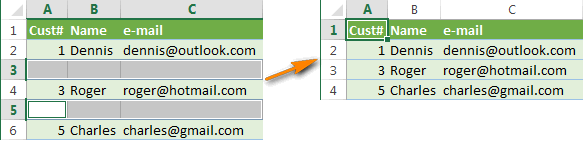
Haddii aad akhrinayso maqaalkan, markaa adiga, aniga oo kale, waxaad si joogto ah ula shaqeyneysaa kuwa waaweyn. miisaska Excel. Waxaad ogtahay in safaf kasta oo maran ay ka soo muuqdaan xaashiyahaaga shaqada, taas oo ka hortagaysa inta badan qalabka miiska lagu dhisay ee Excel (kala-soocida, ka saar nuqulada, wadarta hoose iwm) inay si sax ah u aqoonsadaan tirada xogtaada. Haddaba, mar kasta oo ay tahay inaad si gacanta ah u qeexdo xuduudaha miiskaaga, haddii kale waxaad heli doontaa natiijo khaldan waxayna qaadanaysaa saacado iyo saacado wakhti ah inaad ogaato oo aad saxdo khaladaadkaas.
>Waxaa jiri kara sababo kala duwan. sababta safafka maran ay u soo galaan xaashidaada - waxaad ka heshay buugga shaqada ee Excel qof kale, ama natiijada ka dhoofinta xogta xogta shirkadaha, ama sababtoo ah waxaad gacanta ka saartay xogta safafka aan loo baahnayn. Si kastaba ha ahaatee, haddii hadafkaagu yahay inaad ka saarto dhammaan khadadkaas madhan si aad u hesho miis wanaagsan oo nadiif ah, raac tillaabooyinka fudud ee hoose.Shaxda tusmada:
Weligaa ha saarin safaf banaan adigoo dooranaya unugyo banaan
Internetka oo dhan waxaad ka arki kartaa tilmaantan soo socota si aad uga saarto khadadka banaan:
- Ka yeel xogtaada 1aad ilaa unugga u dambeeya.
- Riix F5 si aad u keento" Tag " wada hadal. >
- Sanduuqa wada hadalka dhagsii badhanka Special… >
- In " Tag si gaar ah " wada hadalka, dooro " Madhan " badhanka raadiyaha oo dhagsii OK . >> Midig ku dhufo unug kasta oo la doortay oo dooro " Delete… ". >
- Sanduuqa wada-hadalka ee Delete , dooro “ safka dhan ” oo dhagsii Safka oo dhan .
Tani waa hab aad u xun , u isticmaal kaliya miisaska fudud ee leh dhawr daraasiin saf ah oo ku habboon hal shaashad, ama weli si ka sii fiican - ha u isticmaalin at dhammaan. Sababta ugu weyni waa haddii safka xogta muhiimka ahi ka kooban yahay hal unug oo madhan, safka oo dhan waa la tirtiri doonaa .
>Tusaale ahaan, waxaanu haynaa miiska macaamiisha, 6 saf oo dhan. Waxaan rabnaa inaan ka saarno safafka 3 iyo 5 sababtoo ah way madhan yihiin.>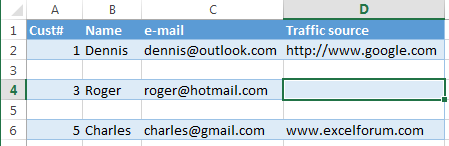 >
>Safka 4-aad (Roger) sidoo kale wuu baxay sababtoo ah unugga D4 ee ku jira tiirka "Ilaha Taraafiga" waa madhan: (
Haddii aad haysato miis yar, waxaad ogaan doontaa luminta Xogta, laakiin miisaska dhabta ah ee kumanaan saf ah waxaad si miyir la'aan ah u tirtiri kartaa daraasiin saf oo wanaagsan, haddii aad nasiib leedahay, waxaad ogaan doontaa khasaaraha dhowr saacadood gudahood, dib u soo celinta buugga shaqada ee kaydka, oo aad dib u qaban doonto shaqada. nasiib badan ma tihid mise ma haysatid nuqul kayd ah?
Maqaalkan waxa aan ku tusi doonaa 3 hab oo degdeg ah oo la isku halayn karo oo aad kaga saari karto safafka madhan xaashida shaqada ee Excel.waxaad doonaysaa inaad wakhtigaaga badbaadiso - toos u aad jidka 3aad
>Ka saar safafka maran adigoo isticmaalaya tiir muhiim ah
Habkani wuxuu shaqaynayaa haddii uu jiro tiir miiskaaga ku jira oo kaa caawinaya inaad go'aanso haddii ay tahay saf madhan iyo in kale (Tiirarka muhiimka ah). Tusaale ahaan, waxa ay noqon kartaa aqoonsiga macmiilka ama dalbashada lambarka ama wax la mid ah
> Waa muhiim in la kaydiyo nidaamka safafka, markaa kaliya ma kala sooci karno shaxanka tiirka si aan ugu dhaqaaqno safafka bannaan hoose- > Dooro shaxda oo dhan, laga bilaabo 1aad ilaa safka ugu dambeeya (riix Ctrl + Home , ka dibna riix Ctrl + Shift + End ) > 20>
- Ku dar AutoFilter miiska: tag Data tab oo dhagsii badhanka Filter . > 3>
- Ku codso shaandhada tiirka " Cust # ": dhagsii falaarta
 ee madaxa tiirka, calaamadda ka saar (Dhammaan Xulo) sanduuqa, hoos u dhaadhac. ilaa dhamaadka liiska (xaqiiqda, liisku aad buu u dheer yahay) oo calaamee sanduuqa calaamada ( Bannaanka) ee liiska ugu hooseeya. Guji OK . >
ee madaxa tiirka, calaamadda ka saar (Dhammaan Xulo) sanduuqa, hoos u dhaadhac. ilaa dhamaadka liiska (xaqiiqda, liisku aad buu u dheer yahay) oo calaamee sanduuqa calaamada ( Bannaanka) ee liiska ugu hooseeya. Guji OK . > - Dooro dhammaan safafka la sifeeyay: Taabo Ctrl + Home , ka dib tabo furaha fallaadha hoose si aad u aado safka xogta koowaad, Kadib taabo Ctrl + Shift + End > >
- Riix OK gudaha " Tirtir dhammaan safka xaashida? " sanduuqa wada-hadalka.<12 >
- Nadiifi waxa lagu dabaqayfilter: tag Data tab oo taabo badhanka Clear >
- Si fiican ayaa loo sameeyay! Dhammaan safafka madhan ayaa gabi ahaanba meesha laga saaray, khadkii 3 (Roger) ayaa wali jira tiirka muhiimka ah
- Ku dar “ Badhan ” tiirka dhamaadka miiska oo geli qaacidada soo socota unugga koowaad ee tiirka:
=COUNTBLANK(A2:C2)Qaabkan, sida magaceeda ka muuqata, waxa ay tiriyaa unugyo bannaan oo kala duwan oo la cayimay, A2 iyo C2 waa unugga ugu horreeya iyo kan ugu dambeeya ee safka hadda jira, siday u kala horreeyaan.<3
Sidoo kale eeg: Sida loo xisaabiyo kala duwanaanshaha Excel - muunad & formula kala duwanaanshaha dadweynaha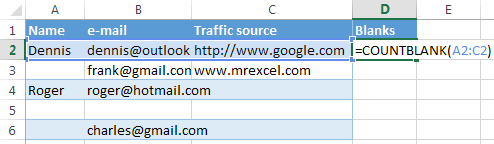 > > Nuqul ka-qaadista dhammaan tiirka oo dhan. Tilmaamaha tallaabo-tallaabo ah fadlan eeg sida loo galo isla qaacido isku mid ah dhammaan unugyada la xushay markiiba :). Ku cod shaandhada khaanadda " Madhan " (fiiri tilmaamaha tallaabo-tallaabo ee sare) si aad u muujiso safafka ugu sarreeya (3). Nambarka 3 waxa uu ka dhigan yahay in dhammaan unugyada safka qaarkood ay madhan yihiin.
> > Nuqul ka-qaadista dhammaan tiirka oo dhan. Tilmaamaha tallaabo-tallaabo ah fadlan eeg sida loo galo isla qaacido isku mid ah dhammaan unugyada la xushay markiiba :). Ku cod shaandhada khaanadda " Madhan " (fiiri tilmaamaha tallaabo-tallaabo ee sare) si aad u muujiso safafka ugu sarreeya (3). Nambarka 3 waxa uu ka dhigan yahay in dhammaan unugyada safka qaarkood ay madhan yihiin. - kadib doorodhammaan safafka la sifeeyay oo ka saar safafka oo dhan sida kor lagu sharaxay.
- Riix unug kasta oo miiskaaga ku jira. >
- Tag Alaabada Awoodaha tab > Beddel kooxda >Riix> Tirtir meelaha banaan > Saafka madhan . >20>>
- Dhagsii OK si aad u xaqiijiso inaad runtii tahay raba in aad ka saarto safafka madhan.
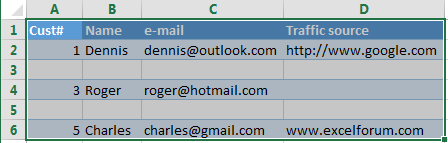
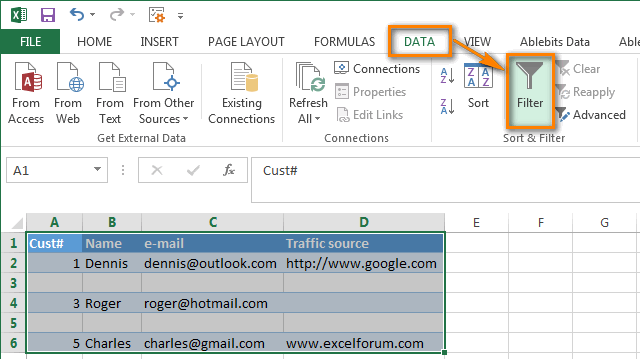 >
> 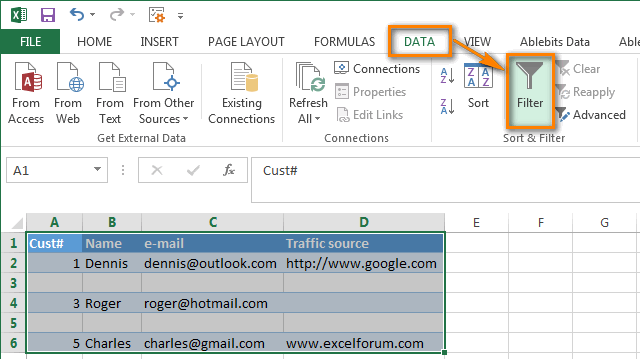
> 24>
> 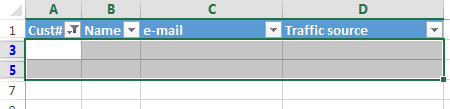 > Midig ku dhufo unug kasta oo la doortay oo dooro " Delete row " ka menu-ka macnaha guud ama kaliya taabo Ctrl + - (calaamad laga jaray) .
> Midig ku dhufo unug kasta oo la doortay oo dooro " Delete row " ka menu-ka macnaha guud ama kaliya taabo Ctrl + - (calaamad laga jaray) .
> 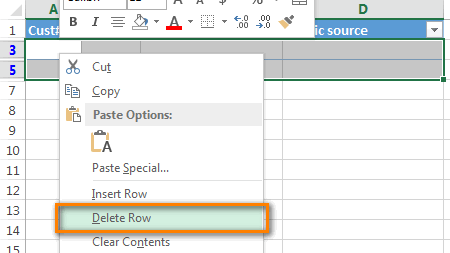 >
>
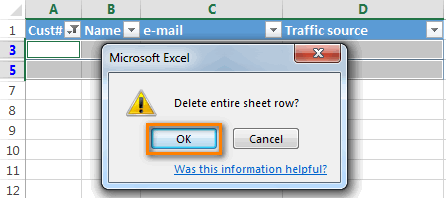
> 28>
Isticmaal habkan haddii aad haysatid miis ay ku jiraan unugyo madhan oo ku kala firirsan tiirar kala duwan, waxaadna u baahan tahay inaad tirtirto oo keliya safafka aan lahayn hal unug oo xog ku leh tiir kasta.
0>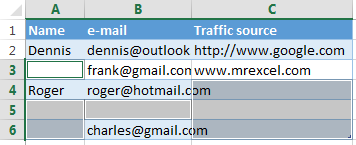
Xaaladdan ma hayno tiir fure ah oo naga caawin karta inaan go'aan ka gaarno haddii safku faaruq yahay iyo in kale. Markaa waxaan ku darnaa tiirka caawiyaha miiska:
>- >
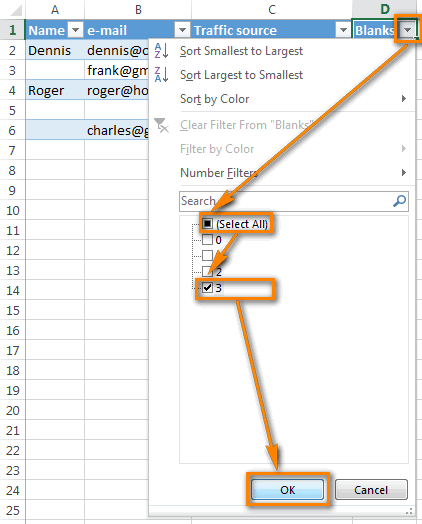
Natiijo ahaan, safka madhan ( safka 5) waa la tirtiray, dhammaan safafka kale (oo leh iyo kuwa aan lahayn unugyo bannaan) ayaa halkoodii sii yaal.
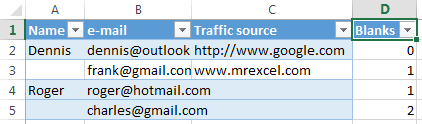 > Hadda waxaad ka saari kartaa tiirka caawiye. Ama waxaad mari kartaa filtar cusub tiirka si muuji safafka leh hal unug ama in ka badan oo madhan . > 3> Si tan loo sameeyo, ka saar " 0<" 2>" checkbox oo dhagsii OK .
> Hadda waxaad ka saari kartaa tiirka caawiye. Ama waxaad mari kartaa filtar cusub tiirka si muuji safafka leh hal unug ama in ka badan oo madhan . > 3> Si tan loo sameeyo, ka saar " 0<" 2>" checkbox oo dhagsii OK . 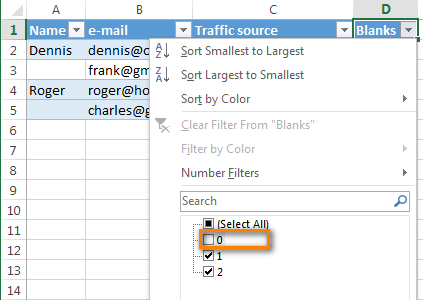
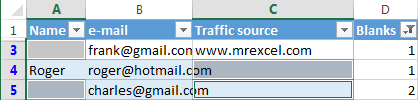
Qaabka ugu dhaqsaha badan ee meesha looga saaro dhamaan safafka madhan - Tirtir qalabka banaan
Sida ugu dhaqsaha badan uguna macquulsan ee meesha looga saaro khadadka banaan waa in la isticmaalo Delete Blanks qalabka ay ku jiraan Ultimate Suite for Excel dhagsii utilities si aad u dhaqaajiso tiirarka adigoo jiidaya-n-soo-dhigista; tirtir dhammaan unugyada madhan, safafka iyo tiirarka; ku shaandhee qiimaha la doortay, xisaabi boqolkiiba, isticmaal xisaab kasta oo aasaasi ah ilaa xad; ku koobbi ciwaanada unugyada sanduuqa, iyo wax kaloo badan.
Sida looga saaro safafka maran ee 4 tillaabo fudud
Iyada oo Ultimate Suite lagu daro ribbonkaaga Excel, waa tan waxa aad samayso:
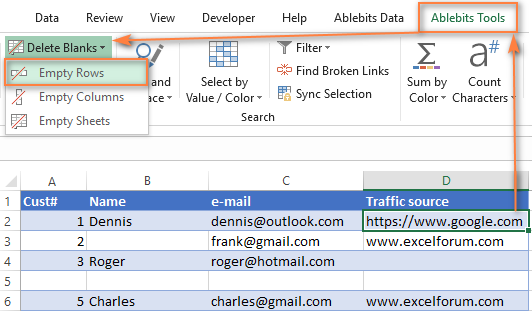
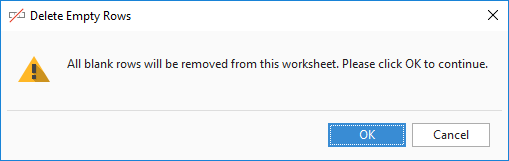
waa taas! Dhawr gujis oo kaliya ayaad heshay nadiifmiiska, dhammaan safafka madhan ayaa baxay, nidaamka safafkana lama qalloocin!
>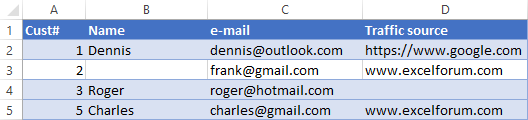 > > Talo. Siyaabo badan oo looga saaro safafka madhan ee Excel ayaa laga heli karaa casharkan: Tirtir khadadka maran VBA, qaacidooyinka iyo Query Query
> > Talo. Siyaabo badan oo looga saaro safafka madhan ee Excel ayaa laga heli karaa casharkan: Tirtir khadadka maran VBA, qaacidooyinka iyo Query Query Video: Sida loo saaro safafka banaan ee Excel
3>

